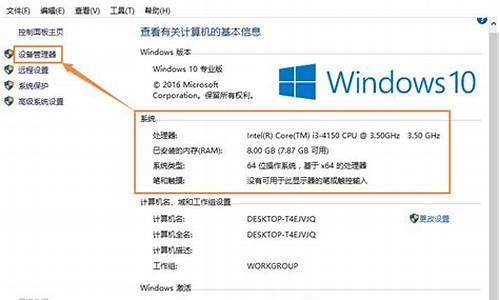惠普电脑系统iso-惠普电脑系统恢复
1.惠普电脑如何装系统?
2.hp笔记本如何使用u盘安装系统
惠普电脑如何装系统?

尊敬的惠普用户,您好!非常感谢您选择惠普产品。
根据您的描述,建议您参考下列信息:
1.如果您机器购买的时候就预装有微软windows的操作系统并且您机器的操作系统还是预装系统,建议您可以尝试保存重要的文件后重启机器,在机器开机出现HP标志的时候快速点击F11一键恢复恢复机器的系统看看是否能够解决您遇到的问题。
2.如果您机器购买的时候预装有微软的windows操作系统但现在系统不是预装的系统,建议您可以尝试使用恢复光盘在保存重要的文件后光驱引导恢复机器的预装系统。
3.如果您机器购买时没有预装有微软windows的操作系统,建议您可以保存重要的文件后按下面的方法光驱引导重新安装操作系统:
①将安装光盘放入光驱,重新启动电脑
②当屏幕上出现“HP/COMPAQ”的LOGO时,连续点击“F9”键
③选择“CD/DVD ROM Drive”,按下回车(Enter)键确定。
注:由于各机型不同,光驱引导的界面略有不同,请选择代表光驱的一项。
④系统的安装过程,您可以参考一下微软官方文档资料:
安装vista,请您参考:#section_3
Win7的安装过程,您可以参考一下微软官方文档资料: 不建议您使用克隆版操作系统光盘来安装操作系统,因为这样的操作系统大都会经过制作者的修改,而修改过的系统可能会缺失某些文件,而这些文件可能是您机器所需要的,因此您在安装或者使用系统的时候就可能会出现问题。
希望以上回复能够对您有所帮助。
如果以上信息没有解决您的问题,您可以登陆hp网络在线聊天室 www.hp.com.cn/chat , 向在线工程师咨询,帮助您进一步解决问题。
更多产品信息资讯尽在www.hp.com.cn/800
hp笔记本如何使用u盘安装系统
惠普笔记本电脑用U盘做系统的方法:
1. 准备一个做系统用的专用U盘,装一个U盘启动盘制作工具,U盘启动盘制作完成之后就需要下载个操作系统到U盘里面。
2. 启动计算机,并按住F10键不放,直到出现BIOS设置窗口。
3. 选择并进入第二项,“AdvancedBIOSFeatures (高级BIOS功能)选项”。在里面找到BootDevlice priorfty(启动装置顺序),并找到依次排列的“FIRST”“SECEND”“THIRD”三项(有的BIOS为1st BootDevice;2nd Boot Device),分别代表“第一项启动”“第二项启动”和“第三项启动”。这里按顺序依次设置为“移动设备-USB”;“光驱-CDROM”;“硬盘-HardDisk”即可。
4. 选择好启动方式后,按F10键,出现英文对话框,按“Y”键(可省略),并回车,计算机自动重启,证明更改的设置生效了。
5. 设置好U盘启动之后,把U盘插在电脑上,启动电脑,电脑就会自动读取u盘数据。然后就会进入系统安装环境。根据提示安装完系统就可以了。
声明:本站所有文章资源内容,如无特殊说明或标注,均为采集网络资源。如若本站内容侵犯了原著者的合法权益,可联系本站删除。